Обновлено: 30.01.2023
После недавнего обновления Apple до iOS 15, текущей пятнадцатой основной версии мобильной операционной системы, пользователи начинают испытывать ошибки при установке программного обеспечения. Сообщалось о распространенных проблемах при попытке установить iOS 15 и уведомлениях устройства с предупреждением: «Сбой установки обновления iOS 15». Эта ошибка является обычным явлением для Apple при обработке массовой загрузки на свои серверы, поскольку миллионы пользователей пытаются сразу установить обновление iOS 15 на свое устройство. Apple рекомендует пользователям сделать резервную копию своих устройств перед обновлением до iOS 15, не забудьте сделать это.
Способ 1: Проверьте подключение устройства к сети
Нестабильное интернет соединение может послужить основной причиной сбоя установки обновления iOS 15. Поэтому необходимо убедиться в том, что Wi-Fi соединение стабильно.
Для того, чтобы проверить Wi-Fi соединение на iPhone, необходимо выполнить следующие шаги:
- Выберите «Настройки» на iPhone;
- Далее нажмите «Wi-Fi»;
- Кликните на подключенную сеть;
Нажмите на «Забыть эту сеть»;

Если после вышеприведенных шагов не удалось установить соединение, то необходимо выполнить сброс настройки сети:
- Шаг 1. Зайдите в «Настройки» на вашем устройстве;
- Шаг 2. Далее перейдите в «Основные»;
- Шаг 3. Потом выберите «Сброс»;
Шаг 4. Выполните сброс, нажав «Сбросить настройки сети».

Способ 2: Освободите памяти устройства для обновления ios 15
При отсутствии свободного места в памяти устройства зачастую многие приложения начинают работать с ошибками. Если установленная новая версия операционной системы iOS 15 выдает ошибку — сбой установки обновления ios 15, то причина может крыться в недостаточной свободной памяти на вашем устройстве.
Проверьте объем памяти на вашем iPhone, для этого выполните следующие шаги:
- Зайдите в «Настройки»;
- Перейдите в раздел «Основные»;
Затем нажмите на «Хранилище iPhone»;

При необходимости удалите ненужные файлы или перенесите их на свой ПК.
Способ 3: Удалите пакет обновления и загрузите ещё раз
Если невозможно установить обновление для ios 15 по каким-либо причинам, то попробуйте воспользоваться этим способ – удалить пакет обновления и загрузить еще раз.
Для этого выполните следующие шаги:
- Перейдите в «Настройки» на вашем устройстве;
- Далее войдите в «Основные»;
- Затем необходимо войти в «Хранилище iPhone»;
- В списке выберите обновление iOS 15;
Удалите новую версию обновления, нажав на «Удалить обновление»;

Способ 4: Исправьте сбой установки обновления ios 15 через iTunes
Если происходит сбой установки обновления iOS 15, то вы можете установить обновление через свой ПК.
- Шаг 1. Войдите в свою учетную запись Apple ID;
- Шаг 2. Далее подключите iPhone к ПК при помощи USB-кабеля;
- Шаг 3. Запустите на своем ПК iTunes;
Шаг 4. Затем нажмите на значок iPhone вверху экрана программы iTunes;

Шаг 6. Нажмите «Обновить», чтобы установить iOS 15 на свой смартфон, чтобы устранить сбой установки обновления ios 15.

Если невозможно установить обновление для ios 15, то в таком случае попробуйте через iTunes «Восстановить iPhone», предварительно сделать резервную копию данных. Иначе ваши данные могут удалиться.
Способ 5: Исправьте сбой установки ios 15 через Tenorshare ReiBoot — Без потери данных
Вышеуказанные способы не помогли устранить сбой установки обновления ios 15? Рекомендуем ознакомиться с программой Tenorshare ReiBoot.
-
Скачайте Tenorshare ReiBoot и установите на свой ПК;
В появившемся окне программы Tenorshare ReiBoot нажмите на кнопку «Начать»;

Далее необходимо нажать «Стандартный ремонт»;

Затем вам нужно будет загрузить последнюю версию iOS, для этого кликните на «Загрузить»;

У вас появится текст «Пакет прошивки готов», затем нажмите на «Начать ремонт» .
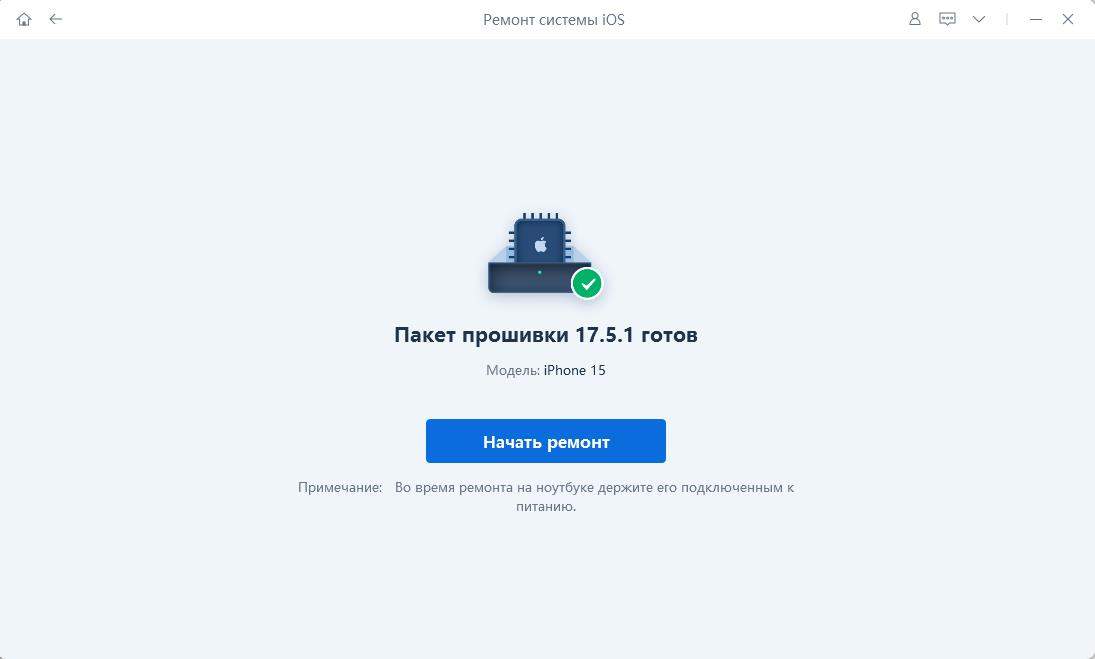
Внимание: В течение данного процесса не отключайте Ваше устройство от компьютера! После этого нажмите на кнопку «Готово». Ваш iPhone будет перезагружен в обычном режиме, и на нем будет установлена версия iOS 15.
Резюме:

Эта история произошла с моей мамой. Она очень консервативный человек, поэтому бросила обновлять свой iPhone SE ещё на iOS 12. Остаться на старой версии ОС её вынудили несколько серьёзных багов, с которыми она столкнулась за время использования. Однако недавно стало понятно, что это не выход, поскольку часть из приложений, которые она использует на постоянной основе, просто перестали запускаться, требуя обновить ОС. Само собой, она решила пойти на уступки, но столкнулась с проблемой, которая помешала ей установить апдейт.
Не устанавливается обновление iOS
Сбой проверки обновления – вот такую ошибку она получала каждый раз, когда пыталась установить iOS 14. Я попробовал удалить загруженное обновление и скачать его повторно. Мало ли что, думал я. Но ошибка никуда не делась. Тогда я внимательнее вчитался в текст под описанием обновления, и понял, что на устройстве банально не хватает места. iPhone SE, которым пользуется моя мама, имеет базовый объём накопителя, из которых забито было около 85%. Значит, нужно было что-то удалить.
Как удалить кэш Телеграм
Первое, что я сделал, это удалил кэш Телеграм, которого накопилось около 2 ГБ:
- Запустите Telegram и перейдите в «Настройки»;
- Здесь выберите раздел «Использование памяти»;

Принцип удаления кэша в телеграме на iPhone и iPad совершенно не отличается
- Дождитесь расчёта занятого приложением места;
- После этого выберите «Очистить кэш Telegram».
Всё пространство, которое занимали файлы мессенджера, будет освобождено. Иногда это может действительно решить массу проблем. Правда, нашу – почему-то не решило.
Как выгрузить фото в iCloud
Тогда я принял решение выгрузить фотографии из памяти iPhone в iCloud:
- Откройте «Настройки» и нажмите на своё имя;
- В открывшемся окне выберите раздел iCloud;

Не знаете, куда деть фотографии? Выгрузите их в облако
- Включите «Фото iCloud» и выберите «Оптимизация хранилища»;
- Перейдите в «Резервное копирование» и нажмите «Создать резервную копию».
Правда, будьте внимательны и следите за доступным местом в облаке, особенно, если у вас базовый тариф. Дело в том, что размер фотографий может оказаться больше, чем объём доступного пространства в iCloud, и тогда копия не создастся. В этом случае либо удалите ненужные фото или видео, либо перейдите на следующий тариф с увеличенным объёмом памяти.
Как обновить iPhone через iTunes
Жаль, что и этот способ не помог. iPhone по-прежнему выдавал ошибку, хотя памяти для установки обновления было доступно около 6 ГБ вместо требуемых 4,04 ГБ. Поэтому было решено задействовать iTunes (я знаю, что iTunes больше нет, но я по-прежнему сижу на macOS 10.14, и у меня он есть).
- Подключите iPhone к компьютеру по кабелю;
- В открывшемся окне на компьютере откройте раздел, посвящённый смартфону;

При обновлении через iTunes установочный файл скачивается в память компьютера, а не самого смартфона
- Выберите раздел «Обновление ПО» и загрузите апдейт;
- Подтвердите установку обновления вводом кода на iPhone и дождитесь её окончания.
Последний метод принудительного обновления iPhone через iTunes помог. Скорее всего, проблемы действительно была в нехватке памяти. А обновление через компьютер, на который и был загружен установочный файл, всё решило. Поэтому, если вы столкнулись с такой же проблемой, как и в моём случае, можете попробовать сразу обновиться с помощью компьютера. Это, как показала практика, самый эффективный способ.
Свободное общение и обсуждение материалов
Apple выпустила iOS 15 Release Candidate. Как установить
Лонгриды для вас


Многие пользователи часто жалуются на то, что у них возникают подлагивания в браузере Safari. Рассказываем как можно раз и навсегда решить эту проблему на устройства Mac, iPhone или iPad.

1 создать резервную копию на компе
2 восстановить через dfu
3 накатить резервную копию.

Многие поклонники техники Эппл рано или поздно сталкиваются с проблемой, когда не обновляется айфон и как итог, не получается установить актуальную версию прошивки. Причем ситуация одинаковая и в iCloud, и в iTunes. Просто появляется стандартная надпись о сбое и ошибке и больше ничего. При этом загрузка уже возможно была произведена. Попробуем разобраться, в чем именно заключается причина такой неисправности и как ее можно устранить.
Многие пользователи интересуются что будет если не обновлять устройство вообще. Для чего это все, если и так айфон работает нормально. На самом деле с каждым обновлением разработчики компании Эппл делают устройства совершенней, добавляют больше изменений, новых возможностей и убирают ошибки, допущенные в предыдущих версиях.
Так телефон сможет вам прослужить значительно дольше срока. Кроме этого, многие приложения в системе AppStore просто не в состоянии работать при старой прошивке.
Основные причины сбоя
Обычно, когда айфон 5s (или иные модели), отказывается автоматически обновляться по Wi-Fi или по другим каналам связи. Пользователи начинают задаваться вопросом, почему не могу обновить свой телефон до актуальной версии.

Есть несколько простых вариантов решения:
- Просто перезагрузите iPhone. Выключите, а затем включите опять. Это помогает решить большинство проблем в работе ОС.
- Если это не дало ожидаемого результата, тогда попробуйте заново подключить интернет-соединение.
- Если и это не помогло, то можно сделать восстановление всей системы.
К самым распространённым причинам данной неполадки можно отнести:
- Ошибка обновления.
- Несовместимость.
- Отсутствие места.
- Нет доступа к серверу.
- Неполные обновления.
Ошибка загрузки обновления
Ваше устройство вроде видит новый вариант прошивки и уже начало загрузку. Однако потом появляется надпись – «Ошибка загрузки обновления».

Почему так происходит? Тут может быть несколько вариантов:
- Не хватает памяти. В этом случае освободите немного места на телефоне и попробуйте снова обновиться.
- Нестабильное соединение с сетью. Убедитесь, что айфон подключен к интернету. Если все нормально, то возможно стоит подключиться к другой сети wi-fi.
- Еще одна причина заключается в различных технических работах в Apple. Тут достаточно просто подождать какое-то время.
Если вы не хотите ждать, то можно попробовать скачать прошивку со сторонних ресурсов. Но в этом случае высока вероятность подхватить вирусы. Поэтому это крайний метод.
Если вы все-таки решили устанавливать обновления через ПК, то сначала скачайте их с официального сайта. После этого переходите к установке:
- Запустите iTunes.
- Зайдите в раздел обновляемого гаджета.
- Нажмите на Shift, нажмите на «Обновить».
- В проводнике выберете необходимый файл с расширением .ipw.
Проверка совместимости

Следующей причиной может стать несовместимость. То есть ваше устройство может не поддерживать устанавливаемую вами версию П.О.. Например, ios 11 и ее модификации можно установить только на следующие девайсы:
- iPhone 5S и все следующие,
- iPod touch 6,
- И iPad mini 2.
Если ваше устройство подходит под устанавливаемую версию, то проводим следующие действия.
В главном меню находим раздел настроек. Нам нужны основные настройки, в самом конце которых будет подраздел «Профиль». Теперь нам необходимо удалить все, что там есть, нажмите на «Удаление профиля». Теперь перезагружаем. Вся процедура должна занять не более 20-ти минут.
Найдите свой пароль
Если на ваш телефон и планшет в целях безопасности установлен пароль, то стоит убедиться что вы его помните. Возможно, пароль будет необходим для успешного завершения процедуры, в особенности это касается последних версиях прошивки. Если вы его забыли, то вам нужно обратиться в сервисный центр для восстановления.
Держите под рукой свой идентификатор apple id

Когда места для загрузки хватает и прочие вероятные решения проблемы не помогают. Пробуем восстановить доступ к apple id. Это гарантирует, что вы получите возможность использовать все сервисы компании Apple, например, App Store, iCloud и прочие.
Если вы его забыли, то необходимо:
- Перейти на свою страницу с учетной записью. Нажать на пометку «Забыли пароль».
- На следующей странице нужно нажать то же самое.
- Вводите свои данные и адрес вашей почты. Если введенный адрес не совпадает, то можно попробовать с другой почтой.
Нужно больше места для установки обновления
Ошибку иногда вызывает нехватка места. Если для установки или загрузки обновления не будет хватать места, система IOS автоматически попробует освободить место. Однако по умолчанию система удалить только информацию тех утилит, которые в скором времени загрузятся в автоматическом режиме. Вся информация в этом случае не будет удаляться или перемещаться. Можно удалить при помощи iTunes.
Если не выходит подключиться к iTunes, то постарайтесь освободить как можно больше места для установки. Удалите лишние фото и видео с телефона.

Как еще можно обновить ios
Часто ситуации могут быть довольно банальными.
Например, заряд батареи, который должен быть более 50%. Если он меньше, то нужно попробовать подключит гаджет к сети.
Возможно также проблема связана с неработающим сканером отпечатков пальца Touch ID. Если по каким-то причинам он не работает, то обновляться можно будет только при помощи iTunes.

Заключение
Если вы перепробовали уже все вышеописанные способы и ни один из них не помог вам, то остается только одно. Вам нужно обратиться за помощью к профессионалам. Отправляйтесь в сервисный центр, там устранят поломку.

Часть 1. Подготовка перед выводом iPhone из проверки проблемы с обновлением
Каждый раз, когда выпускается новое обновление программного обеспечения Apple, тысячи пользователей Apple пытаются одновременно загрузить и установить свои устройства, что может легко вызвать сбои сервера, а также могут быть системные ошибки iOS. Поэтому часто бывает, что iPhone застревает при проверке обновления. Чтобы решить проблему проверки обновлений iPhone в iOS 14, убедитесь, что:
1. Держите iPhone полностью заряженным. Если на вашем iPhone не хватит заряда аккумулятора во время любого обновления, процесс обновления может быть прерван.
2. Иметь стабильное соединение Wi-Fi. Убедитесь, что ваш iPhone подключен к Wi-Fi. Если соединение Wi-Fi слабое, то нет сомнений, что вы не сможете проверить обновление с iOS 14.
3. На iPhone достаточно места для хранения. Если места недостаточно, вы не сможете обновить или даже застрять в процессе. Чтобы проверить доступное пространство, перейдите в «Настройки»> «Основные»> «О программе»> «Доступно».
4. Создайте резервную копию файлов и данных iPhone. Перед использованием следующих методов заранее создайте резервную копию своего iPhone, чтобы избежать потери данных.
Самый простой способ избавиться от проблемы с обновлением проверки iPhone — это заблокировать и разбудить iPhone. Просто нажмите кнопку питания сбоку или сверху, чтобы заблокировать iPhone, а затем снова нажмите кнопку питания, чтобы вывести его из спящего режима. Повторите этот шаг 5–10 раз, пока iPhone не вернется в нормальное состояние. Однако этот метод не может на 100% решить проблему зависания телефона при проверке обновления.
Когда iOS 14 зависает при проверке обновления на iPhone, вы также можете попробовать выполнить полный сброс iPhone до вытащить iPhone из проверочного обновления вопрос. Чтобы выполнить полный сброс настроек iPhone, выполните следующие действия:
Для iPhone 6 / 6s или более ранней версии: Одновременно нажмите кнопку «Домой» и кнопку питания, пока не увидите логотип Apple. Отпустите две кнопки и дождитесь перезагрузки iPhone.

Для iPhone 7 / 7 Plus: Одновременно нажмите кнопку питания и кнопку уменьшения громкости, пока не увидите логотип Apple. Отпустите обе кнопки.


Просто нажмите и удерживайте кнопки «Домой» и «Сон / Пробуждение» одновременно.
Удерживайте, пока экран не выключится, затем отпустите кнопку, когда появится логотип Apple.
После перезагрузки iPhone перейдите в «Настройки»> «Общие»> «О программе» и убедитесь, что iPhone работает на новой iOS. Если нет, повторите процесс обновления.
Перейдите в «Настройки»> «Общие»> «Хранилище iPhone». Здесь вы можете увидеть список приложений на вашем устройстве. Вам нужно найти файл обновления iOS, затем выбрать его и нажать кнопку «Удалить обновление».
После успешного удаления файла обновления перезагрузите iPhone, а затем перейдите в меню «Настройки»> «Общие»> «Обновление программного обеспечения», чтобы снова загрузить версию iOS 14.

Если это не сработает, перейдите к следующему способу.
UkeySoft FoneFix iOS System Recovery — это надежный и безопасный инструмент для восстановления iOS, который предназначен для исправления любых системных проблем iOS, iPadOS или tvOS без потерь, в том числе Ошибка обновления iOS, Recovery Mode/Режим DFU, Логотип Apple, черный / белый / синий экран, цикл загрузки iPhone и т. д. Благодаря его поддержке вы можете легко избавиться от проблем с обновлением на iPhone без потери данных и вернуть iPhone в нормальное состояние.
Шаг 1. Запустите UkeySoft FoneFix и выберите Стандартный режим.
Загрузите UkeySoft FoneFix и запустите его на своем Windows или Mac. С помощью кабеля Apple USB подключите iPhone к компьютеру. Чтобы избавиться от iPhone, который постоянно говорит о проблеме с обновлением, выберите вариант «Стандартный режим».

Шаг 2. Переведите iPhone в режим восстановления и загрузите пакет прошивки.
См. Способ 2, чтобы перевести iPhone в режим восстановления. После этого он автоматически обнаружит ваше устройство, нажмите «Загрузить», чтобы загрузить соответствующий пакет прошивки.

Шаг 3. Исправьте зависание iPhone. Проверка обновления на iOS 14.
После загрузки пакета прошивки нажмите «Пуск», чтобы устранить проблему с восстановлением iPhone.
Если вы не против потери данных на вашем iPhone, перейдите к способам 5, 6, 7, вы создадите резервную копию своих данных перед началом.
Способ 5. Восстановите iPhone с помощью iTunes, чтобы вывести iPhone из проверки обновления (стереть все данные)
iTunes предоставляет мощную помощь для продуктов Apple. Вы также можете положиться на iTunes, чтобы избавиться от зависания iPhone при проверочном обновлении iOS 14. Вам просто нужно восстановить свой iPhone с помощью iTunes, обратите внимание, что он сотрет все на вашем iPhone, вам лучше сделать резервную копию своих данных, прежде чем начать. Следуйте инструкциям ниже:
Шаг 1. Откройте iTunes на рабочем столе, а затем подключите iPhone к компьютеру. Затем выберите свой iPhone в iTunes.
Шаг 2. Нажмите «Сводка» в левой части, затем нажмите «Восстановить iPhone» в правой части.
Шаг 3. Выберите нужную резервную копию и нажмите «Восстановить». Затем дождитесь завершения процесса и оставьте iPhone подключенным к компьютеру во время процесса.

После этого ваш iPhone будет похож на новое устройство без каких-либо данных или файлов. Вы можете снова загрузить iOS 14.
Шаг 1. Запустите последнюю версию iTunes на компьютере, а затем подключите iPhone к компьютеру с помощью кабеля USB.
Шаг 2. Выберите iPhone в iTunes.
Шаг 3. Щелкните «Сводка»> «Проверить наличие обновлений». Нажмите «Обновить», чтобы продолжить.
Советы. Во время этого процесса не отключайте iPhone от компьютера.
Способ 8. Обратитесь в Apple за помощью, чтобы отключить iPhone от проверки обновлений
Если ни один из перечисленных выше 7 методов не может помочь вам избавиться от зависания iPhone при проверке обновления, считается, что у iPhone проблема с оборудованием. Если вы когда-нибудь уронили свой iPhone или случайно намочили его, это может вызвать проблемы с оборудованием iPhone.
Вы можете посетить магазин Apple или авторизованный поставщик услуг Apple, чтобы проверить аппаратные проблемы вашего устройства и получить дополнительную помощь. Перед отъездом лучше записаться на прием заранее.
Читайте также:
- Где в айфоне секундомер
- Как пользоваться центром управления ios 14
- Айфон не включается после мороза
- Как можно переписываться в айфоне
- Как подключить айфон к камри 70
Содержание
- Приложение «Null» на iPhone — что это и как исправить?
- Что такое приложение «Null» на iPhone?
- Почему на iPhone появляется приложение «Null»?
- Как исправить или удалить приложение «Null» на iPhone?
- Произошла ошибка загрузки файла код проблемы sd 116 null
- Специальные предложения
- См. также
- Восстановление работоспособности файловой базы. 3. Конфигурация Промо
- Ошибка SDBL в 1С
- Ошибка формата потока данных 1С
- Ошибка «Запрошенное имя верно, но данные запрошенного типа не найдены»
- Восстановление SQL базы 1С 8.2. рухнувшей во время сохранения конфигурации. Промо
- Ошибка в программе 1С: «Операция не может быть выполнена»
- Бухгалтерия 3.0 + Windows 10. Зависание при сохранении бухгалтерского баланса
- Ошибка формата потока. ЗУП 3.1.16.77 и немного о себе
- Ошибка при открытии панели функций «Значение не является значением объектного типа (ЭтоГруппа)»
- Причина появления и исправление ошибки SDBL «Таблица или поле Fld. не содержится в резделе FROM»
- Пользователь ИБ не идентифицирован
- Как восстановить конфигурацию, если разрушены данные
- Ошибка формата потока данных, частный случай
- Исправление ошибки SDBL: Тип поля * несовместим с типом поля *
- Восстановление данных 1С8 при помощи механизма РИБ
- Ошибка формата потока. Частный случай при обновлении
- Проверка регистраторов при обновлении конфигурации
- У Вас задваивание безналичных платежей в УТ 11.4, исправляем.
- Зависает полнотекстовый поиск! Что было? Что я сделал?
- Решение для клиент-серверной архитектуры на базе POSTGRE SQL при возникновении ошибки «Нарушена целостность структуры конфигурации»
- Восстановление индексов СУБД
- Исправление ошибки «Для одного ссылочного кода существует более одной таблицы в базе данных»
- Ошибка формата потока и команды конфигурации
- Исправление ошибки при открытии внешнего отчета «Не удалось обновить вспомогательные данные расширений»
- MS SQL Ошибка СУБД: Предоставленный поток статистики разрушен. Как решить проблему с разрушенной статистикой
- Cannot insert duplicate key. Кто виноват и что делать
- Малоизвестная хитрость определения модуля и номера строки при возникновении исключения (без запуска отладки и конфигуратора). Несколько очень удобных, но малоиспользуемых возможностей работы в конфигураторе
- Восстановление базы 1С, ошибка источника потока
- Причины реструктуризации. Практический пример
- Авто-восстановление «битых ссылок» при обменах с несколькими базами данных в режиме управляемых форм
- 1С: Сценарное тестирование 3.0. Запись и отладка интерактивного сценария
- Окно «Зарегистрировано 0 изменений из 1 на узле «Имя узла»»
- Рекурсия тестирования баз 1С. Когда однократного тестирования базы недостаточно
- Отладка не работает, или отладка фоновых заданий
- Когда перестает работать отладчик
- Предопределенный элемент отсутствует в данных
- Перенос данных из базы с поврежденными таблицами
- Ошибка формата потока. Решение с описанием проблемы
- Ошибка в 1С: Не удается вставить повторяющуюся строку ключа в объект
- Как убрать синтаксическую ошибку при установке приложений на Android
- Причины появления
- Разрешаем установку из неизвестных источников
- Перезагрузка файла и проверка целостности
- Проверка версии приложения
- Редактирование файла программой APK Editor
- Дополнительные способы решения проблемы
- То, о чем молчат другие источники
- Заключение
- Ошибка загрузки форм в программу СОНО НП
- 3 варианта решения проблемы
Приложение «Null» на iPhone — что это и как исправить?
Всем категорический привет! В который раз хочу выразить благодарность всем, кто заходит, читает инструкции, ставит «лайки», делится ссылками в социальных сетях, оставляет комментарии и т.д. Спасибо!
Вы скажите: «Миша, нам это, конечно, очень приятно и дико интересно. Но… автор, ты вообще о чём? Давай рассказывай про приложение «Null» на iPhone!»
Понял, понял. Уже начинаю. Тем более что тема, судя по всему, актуальная, раз подобный вопрос (приложение «Null» на iPhone — это что вообще такое и зачем ему мои фото?) за последние несколько дней «прилетел» мне аж дважды.

«Летающий» вопрос был замечен:
Почта — штука конфиденциальная, а в комментариях особо не развернуться. Поэтому… давайте разбираться с «нулевым» приложением в отдельной статье. Раз, два, три. Поехали!
Что такое приложение «Null» на iPhone?
Грубо говоря, приложение «Null»:
В общем, на iPhone по каким-либо причинам возникает сбой программного обеспечения и вуаля, перед нами приложение «Null»!
Причём некоторые функции «нуля» iOS всё-таки понимает и именно поэтому появляются запросы из серии:
Все эти запросы относятся к системе iOS — поэтому они работают, а вот само приложение «Null» — нет.
Почему на iPhone появляется приложение «Null»?
Есть три основные причины появления «нулевого» приложения:
Вот такая вот «нулёвочка».
Так, а что делать с «Null»? Можно ли его «победить»?
Как исправить или удалить приложение «Null» на iPhone?
Ну а дальше, если не помогло, переходим к более решительным действиям:
По сути, это все возможные варианты исправления или удаления «нулевого приложения».
Хотя нет, стоп. Иногда можно удалить «Null» более простыми способами.
У меня есть инструкция, в которой рассказывается о том, как избавиться от приложения с серой иконкой на iPhone — все перечисленные в ней опции должны подойти и для данного случая. Обязательно попробуйте — это явно не будет лишним!
На этом, наверное, всё — обсуждать больше нечего (вроде бы). А если даже и есть, то для этого существуют комментарии! Смело пишите и:
Я всегда рад выслушать и, при необходимости, помочь каким-либо советом!
Источник
Произошла ошибка загрузки файла код проблемы sd 116 null
При запуске тестировани и исправления появляется сообщение:
В процессе обновления информационной базы произошла критическая ошибка по причине: Ошибка СУБД:
Ошибка SQL: Запись значения NULL в поле, не допускающее NULL ‘_FLD891RREF’ по причине:
Ошибка SQL: Запись значения NULL в поле, не допускающее NULL ‘_FLD891RREF’
Ошибка появляется как в файловом, так и в серверном варианте запуска программы.
Узнаем имя проблемной таблицы
Use DB_NAME
SELECT TABLE_NAME
FROM information_schema. COLUMNS
WHERE COLUMN_NAME LIKE ‘%_FLD891RREF%’
В моем случае это _Reference61
Узнаем имя объекта в 1с. Просто останавливаемся с отладчике, в табло выводим результат ПолучитьСтруктуруХраненияБазыДанных(). Через Ctrl+F находим объект в 1с. В моем случае это был справочник КБК. Так и предполагалось, т. к. когда тестирование прервалось, в окне сообщений последняя запись была об этом типе объекта.
Ищем проблемный элемент
Select * from _Reference61
Where _FLD891RREF IS NULL
Специальные предложения
Обновление 14.11.14 13:27
Тип файла Нет файла
Конфигурация Конфигурации 1cv8
Операционная система Windows
Вид учета Не имеет значения
Доступ к файлу Бесплатно (free)
Код открыт Не указано
См. также
Восстановление работоспособности файловой базы. 3. Конфигурация Промо
Восстановление работоспособности разрушенной файловой базы. Этап 3. Лечим конфигурацию.
21.04.2013 51769 andrewks 20
Ошибка SDBL в 1С
Приветствую, коллеги! В данной статье будет рассмотрена знакомая и набившая оскомину многим специалистам 1С ошибка SDBL, а также возможные пути её устранения.
02.06.2022 1472 Koder_Line 4
Ошибка формата потока данных 1С
Приветствую, коллеги! Если Вы читаете это, полагаю, оповещение об ошибке формата потока, представленное ниже, уже должно быть Вам знакомо. В статье я расскажу о том, когда в системе 1С может возникать ошибка формата потока, по каким причинам это происходит и как исправить ошибку. Надеюсь, описанное далее поможет решить Вашу проблему. Цели наши ясны как белый день – далее затягивать вступление нет смысла, а потому перейдем сразу к делу!
01.06.2022 1653 Koder_Line 0
Ошибка «Запрошенное имя верно, но данные запрошенного типа не найдены»
Приветствую, коллеги! В данной статье будет рассмотрена ошибка «Запрошенное имя верно, но данные запрошенного типа не найдены»: причины её возникновения и инструктаж по устранению неполадки.
23.04.2022 577 Koder_Line 0
Восстановление SQL базы 1С 8.2. рухнувшей во время сохранения конфигурации. Промо
08.02.2012 133219 VanDiesel1 139
Ошибка в программе 1С: «Операция не может быть выполнена»
Доброго времени суток, коллеги! В данной статье будет рассмотрено несколько вариаций ошибки программы 1С «Операция не может быть выполнена…», причины возникновения, а также пути решения на примерах.
23.04.2022 768 Koder_Line 0
Бухгалтерия 3.0 + Windows 10. Зависание при сохранении бухгалтерского баланса
01.04.2022 796 SnorkL1 4
Ошибка формата потока. ЗУП 3.1.16.77 и немного о себе
Решая задачу клиента по настройке синхронизации БП и ЗУП, столкнулся с «Ошибкой формата потока». В этой статье расскажу вам, как эту проблему удалось решить, и немного расскажу о себе.
31.03.2022 632 Dimario_puzo 7
Ошибка при открытии панели функций «Значение не является значением объектного типа (ЭтоГруппа)»
При открытии панели функций в 1С: Бухгалтерии 2.0 возникает ошибка «Значение не является значением объектного тип (ЭтоГруппа)»
18.02.2022 435 delta 0
Причина появления и исправление ошибки SDBL «Таблица или поле Fld. не содержится в резделе FROM»
20.01.2022 1158 smwed 2
Пользователь ИБ не идентифицирован
Реанимация ИБ после такой ошибки
12.01.2022 25029 mrcamomile 87
Как восстановить конфигурацию, если разрушены данные
В статье описан один из вариантов восстановления кода конфигурации, если при обновлении данных разрушилась база, и конфигуратор больше не открывается.
23.10.2020 2052 aramius 4
Ошибка формата потока данных, частный случай
Вариант решения ошибки формата потока данных при попытке открытия конфигурации в конфигураторе.
11.07.2020 3118 Zhilyakovdr 6
Исправление ошибки SDBL: Тип поля * несовместим с типом поля *
После обновления конфигурации при записи одного документа стала появляться ошибка «Ошибки SDBL: Тип поля * несовместим с типом поля». В статье привожу пример исправления ошибки.
17.06.2020 4436 Farsis 2
Восстановление данных 1С8 при помощи механизма РИБ
Предлагаю сообществу способ восстановления утраченных данных из бэкапа используя механизм РИБ. Зачастую наличие бэкапа базы не позволяет просто взять и откатить состояние базы на утро или вечер предыдущего дня. Бывает так, что утерю важных данных заметили спустя 2 дня, и свежий бекап нам не поможет. Предлагаю относительно простой способ переноса определенных данных из резервной копии базы в рабочую. Не надо писать обработку по выгрузке, загрузке данных или по переносу через COM-соединение. Единственное условие: в базе должны работать обмены РИБ.
13.06.2020 1782 Vortigaunt 1
Ошибка формата потока. Частный случай при обновлении
При обновлении конфигурации столкнулся с ошибкой формата потока. Нашел вполне экономное решение по времени для решение этой проблемы.
25.04.2020 5588 Gasilin 8
Проверка регистраторов при обновлении конфигурации
23.04.2020 3228 ipoloskov 13
У Вас задваивание безналичных платежей в УТ 11.4, исправляем.
16.04.2020 3760 VID1234 8
Не знаю, что именно вызвало такую ошибку, поэтому напишу, что выполнен был переход с платформы 8.3.10.2561 на 8.3.16.1148. Конфигурация разрабатывалась с использованием хранилища конфигурации. База серверная на Microsoft SQL. В результате изменений в конфигурации, не вызывающих реструктуризацию базы, после нажатия F7 возникло такое сообщение.
04.04.2020 10854 EvgeTrofi 8
Зависает полнотекстовый поиск! Что было? Что я сделал?
Всем привет. После непредвиденного выключения компьютера, глюк системы, в одной из моих баз произошел глюк, а именно, в части поиска. Я спокойно вхожу в программу, могу все делать, но как только я начинаю пользоваться поиском, программа зависает и не отвисает, ну или нужно очень долго ждать (я этого не делал). Сначала я подумал, что глючит индексация поиска, и хотел ее перенумеровать, но зайти в настройки индексации полнотекстового поиска у меня тоже не вышло, глючит при попытке проникновения в настройки, я попробовал отключить полнотекстовый поиск, программа заработала без глюков, но при использовании поиска не выполняла свою функцию.
10.01.2020 7810 VID1234 14
В статье будет рассмотрен простой способ восстановления удаленного объекта с помощью обработки «Выгрузка и загрузка данных XML».
12.11.2019 10137 Olesia_Matusevich 12
Решение для клиент-серверной архитектуры на базе POSTGRE SQL при возникновении ошибки «Нарушена целостность структуры конфигурации»
При динамическом обновлении возможно нарушении структуры конфигурации. Об этом можно узнать по характерному сообщению: «Нарушена целостность структуры конфигурации», после чего предлагается перезапуск или завершение. Решение описано для клиент-серверной конфигурации на PostgreSQL
07.11.2019 8476 leaguener 5
Восстановление индексов СУБД
Восстановление индексов СУБД на основе структуры хранения базы данных 1С.
09.10.2019 6283 kadr 2
Исправление ошибки «Для одного ссылочного кода существует более одной таблицы в базе данных»
Описана методика исправления ошибки путем внесения изменений в sql-таблицы.
23.09.2019 26268 Дмитрий74Чел 88
Ошибка формата потока и команды конфигурации
Один из вариантов устранения данной ошибки.
11.06.2019 9743 l_men 13
Исправление ошибки при открытии внешнего отчета «Не удалось обновить вспомогательные данные расширений»
Способы исправления ошибки при открытии внешнего отчета «Не удалось обновить вспомогательные данные расширений. Обратитесь к администратору.»
30.05.2019 6066 AlkB 4
MS SQL Ошибка СУБД: Предоставленный поток статистики разрушен. Как решить проблему с разрушенной статистикой
MS SQL Ошибка СУБД: Предоставленный поток статистики разрушен. Как решить проблему с разрушенной статистикой
16.04.2019 7559 ikorulev 1
Cannot insert duplicate key. Кто виноват и что делать
Ошибка «CANNOT INSERT DUPLICATE KEY» в базах 1С и связанная с ней «магия».
25.02.2019 25407 YPermitin 32
Малоизвестная хитрость определения модуля и номера строки при возникновении исключения (без запуска отладки и конфигуратора). Несколько очень удобных, но малоиспользуемых возможностей работы в конфигураторе
В статье описана возможность получить место возникновения исключения при работе пользователей без участия конфигуратора. Подробно описаны еще некоторые очень полезные приемы при работе в отладке.
17.01.2019 30802 PoZiTiFFF 53
Восстановление базы 1С, ошибка источника потока
Очередной кирпичик в основу решения проблемы восстановления работоспособности базы после динамического обновления.
09.01.2019 21544 idle 25
Причины реструктуризации. Практический пример
Получение и анализ подробной информации о причинах реструктуризации.
17.08.2018 13991 _KaA 13
Авто-восстановление «битых ссылок» при обменах с несколькими базами данных в режиме управляемых форм
В процессе исполнения проектов консолидации данных из разных источников, возникновение «битых ссылок», особенно для закрытых периодов и действующих бизнес-процессов, могут быть крайне нежелательными в конкретный момент времени. Ясно, что специалисты со временем нормализуют обмены, восстановят утраченные по ошибке записи, но в моменте это не быстро, и необходим способ решения, который позволит продолжить производственный процесс на уровне продвинутого пользователя.
31.07.2018 7511 SvkMaster 5
1С: Сценарное тестирование 3.0. Запись и отладка интерактивного сценария
Конфигурация «Сценарное тестирование 3.0» (далее СТ) позволяет записывать интерактивные действия пользователей и формировать на их основании сценарий тестирования, который в последующем можно использовать в тестах. Рассмотрим это на примере.
07.11.2017 17793 user759624 8
Окно «Зарегистрировано 0 изменений из 1 на узле «Имя узла»»
02.08.2017 26113 StudentM 10
Рекурсия тестирования баз 1С. Когда однократного тестирования базы недостаточно
В данной статье описывается ситуация, когда однократного тестирования недостаточно. В работе мы столкнулись с ситуациями, когда приходится тестировать базы по нескольку раз.
22.06.2017 11787 iskan 7
Отладка не работает, или отладка фоновых заданий
На написание данной статьи вдохновила статья https://infostart. ru/public/633522/ Я разработчик старой формации, до сих пор обслуживаю клиентов на платформах 7.7, 8.1, 8.2, времени изучать все мануалы и отслеживать новые тенденции не хватает. Цель этой статьи помочь разработчикам, таким же людям, как и я. Если эта статья сэкономит, хотя бы, 1 человеко-час жизни, значит, написана не зря.
16.06.2017 31369 IvanovAV 28
Когда перестает работать отладчик
Полагаю, некоторые коллеги уже оказывались в ситуации, когда отладка внезапно пропадала, и различные «шаманские» методики (переустановка платформы, чистка локального кэша и прочее) результата не давали. Опишу свой опыт по выявлению и устранению причины.
13.06.2017 31563 mickey.1cx 20
Предопределенный элемент отсутствует в данных
Предопределенный элемент отсутствует в данных. Исправляем ошибку.
13.06.2017 30829 niko11s 18
Перенос данных из базы с поврежденными таблицами
У клиента что-то произошло с жестким диском, что потребовало восстановления данных на нем. Базу 1С вроде бы сохранили, и она даже открылась. Однако при попытке доступа к документу «Платежный ордер, списание денежных средств» база вылетает с ошибкой. Также при получении оборотов за период в целом и по декадам выводились разные цифры. Обработка переноса данных в идентичную конфигурацию не подошла, из-за того, что так же вылетала с ошибкой БД. Ниже опишу мои действия по созданию новой конфигурации.
06.06.2017 16573 ermek6 14
Ошибка формата потока. Решение с описанием проблемы
Ошибка формата потока. Страшная, но симпатишная своей загадочностью. 1С ничего толком не объясняет и не подсказывает. Ниже решение, которое мне помогает решать данную проблему на 100%. Всё очень просто. Данная ошибка возникает (на моей практике) только у клиент серверного варианта. просто потому что с другим форматом не работаю. Рекомендация: Старайтесь избегать динамического обновления, особенно если у вас возможны кратковременные проблемы с 220 и LAN. Далее описание лечения:
25.04.2017 40082 juker 10
Ошибка в 1С: Не удается вставить повторяющуюся строку ключа в объект
В 1С может появиться ошибка такого рода: Ошибка при чтении изменений при обмене РИБ: Ошибка при вызове метода контекста (ПрочитатьИзменения): Попытка вставки неуникального значения в уникальный индекс: Microsoft SQL Server Native Client 11.0: Не удается вставить повторяющуюся строку ключа в объект «dbo._AccRgAT118760» с уникальным индексом «_AccR118760_ByPeriod_TRRRRN». Повторяющееся значение ключа: (ноя 1 5999 12:00AM, 0xab52f3e52b35efa847b0cfef9c90ff9d, 0x95eb00112f2a1abf11dac09f12116a47, NULL, NULL, NULL, NULL, 0). HRESULT=80040E2F, SQLSrvr: SQLSTATE=23000, state=1, Severity=E, native=2601, line=1 Техническая информация: Ошибка при чтении изменений при обмене РИБ: : Ошибка при вызове метода контекста (ПрочитатьИзменения): Попытка вставки неуникального значения в уникальный индекс: Для ее решения делаем следующее:
Как убрать синтаксическую ошибку при установке приложений на Android
В операционной системе Android присутствует большое количество ошибок и недоработок, которые исправляются лишь со временем. Пока до этого дойдут «руки» у самих разработчиков, пользователям приходится придумывать свои решения для каждой проблемы. Одной из распространенных ошибок на Андроиде по сей день, остается ошибка при установке приложений, когда вместо инсталляции у вас на экране появляется сообщение «Синтаксическая ошибка». Что это такое? Почему возникает? Как исправить? Непонятно! А вот здесь то мы вам и раскроем все секреты!
Из статьи вы узнаете
Причины появления
В основном эта проблема появляется с программами, которые устанавливаются не через официальный сервис Google Play, а из сторонних источников и загружаются как отдельные apk файлы. В сервисе же система автоматически проверяет каждый скачиваемый на устройство файл, и заранее может предупредить пользователя, что для его телефона приложение не подходит. В этом случае вообще не будет доступна загрузка программы или игры на смартфон.
Вот основные причины возникновения ошибки при синтаксическом анализе пакета:
Во всех случаях проблему можно решить разными способами, о которых и пойдет речь дальше.
Сначала нужно определить, в чем же проблема, и почему не устанавливается тот или иной apk файл. Для этого поэтапно проводим все действия, начиная с самых простых.
Разрешаем установку из неизвестных источников
По умолчанию в операционной системе Андроид установка из неизвестных источников запрещена, чтобы пользователь не смог навредить своему смартфону. Дело в том, что сторонние приложения и игры могут содержать вирусы, трояны и прочие зловредные коды.
Вам нужно разрешить установку таких приложений.
Внимание! Действия, описанные выше, могут навредить вашему устройству. Рекомендуем загружать apk только с проверенных сайтов и обязательно каждый файл проверять через антивирус на компьютере, например, Касперского.
Еще лучше загружать apk на сайт «Вирустотал». Он позволяет осуществлять проверки сразу по 50 популярным антивирусам.
И так, теперь проверяем, исчезла ли синтаксическая ошибка или нет. Нет? Тогда идем дальше!
Перезагрузка файла и проверка целостности
Попробуйте загрузить файл из других источников или используйте другой загрузчик для скачивания данных из интернета. Так как apk-приложения — это, по сути, разновидность архива, иногда они не догружаются до конца, в связи с чем и возникают проблемы.
Если после загрузки приложений из других источников возникает та же проблема, переходим к следующему пункту.
Проверка версии приложения
У каждого apk-файла, как и у приложений в Google Play, имеется своя минимальная версия операционной системы, при наличии которой и будет осуществляться инсталляция. Если версия Андроида ниже, чем рекомендуемая версия устанавливаемого apk, то вполне понятно, почему возникает синтаксическая ошибка.
Для решения этой проблемы есть 3 способа:
Думаю, что в первых двух вариантах все понятно. Мы же специально рассмотрим и третий вариант с использованием отдельной программы, которая позволит нам изменить требуемую версию операционной системы и корректно установить apk файл. Это в основном подходит тем пользователям, у кого установлена старая версия ОС.
Редактирование файла программой APK Editor
Для работы требуется программа APK Editor. Она есть в двух версиях. Нужна Pro версия, так как именно в ней активирована функция редактирования нужных нам параметров. Стоимость на данный момент составляет 159 рублей. Это небольшая цена за такой прекрасный пакет инструментов.
APK Editor Pro — это универсальный и мощный редактор apk-файлов. Позволяет не только менять минимальные версии для приложений, но еще:
Для простых операций не требуется особых навыков, а вот для сложной модификации приложения уже нужны профессиональные навыки работы с подобными инструментами и знание архитектуры приложений под нашу ОС.
Ниже мы предоставили таблицу, чтобы вы могли понять, на какие именно значения нужно менять данные параметры.
| Версия операционной системы | Код (API) | Код версии (название ОС) |
|---|---|---|
| Android 5.1 | 22 | LOLLIPOP_MR1 |
| Android 5.0 | 21 | LOLLIPOP |
| Android 4.4W | 20 | KITKAT_WATCH |
| Android 4.4 | 19 | KITKAT |
| Android 4.3 | 18 | JELLY_BEAN_MR2 |
| Android 4.2, 4.2.2 | 17 | JELLY_BEAN_MR1 |
| Android 4.1, 4.1.1 | 16 | JELLY_BEAN |
| Android 4.0.3, 4.0.4 | 15 | ICE_CREAM_SANDWICH_MR1 |
| Android 4.0, 4.0.1, 4.0.2 | 14 | ICE_CREAM_SANDWICH |
| Android 3.2 | 13 | HONEYCOMB_MR2 |
| Android 3.1.x | 12 | HONEYCOMB_MR1 |
| Android 3.0.x | 11 | HONEYCOMB |
| Android 2.3.4 Android 2.3.3 | 10 | GINGERBREAD_MR1 |
| Android 2.3.2 Android 2.3.1 Android 2.3 | 9 | GINGERBREAD |
Как пользоваться этой таблицей? Например, на смартфоне установлена операционная система 4.2.2, а приложение, которое вы загружаете, требует минимальную версию Android — 5.0. Чтобы apk-файл успешно был установлен на смартфоне, в редакторе необходимо изменить параметры на 17 в обеих строчках. И так можно подстроить любое приложение под любую версию операционной системы. Но учтите, что стабильной работы на очень старых Андроидах никто не гарантирует!
Изменили значения? Отлично! Теперь нажимаете кнопку «Сохранить», после чего система обратно переадресует на экран с другими строчками и параметрами. Здесь в верхнем правом углу еще раз нужно кликнуть по вкладке «Сохранить» и дождаться, пока система заново пересоберет файл и сохранит его.
Процесс сборки файла напрямую зависит от объема информации, которая в нем хранится. Чем больше весит apk-файл, тем дольше будет программа компилировать приложение, поэтому ждите до конца и не думайте, что телефон завис!
В конце появится оповещение о том, что apk-файл сохранен, и рядом будет полный путь этого приложения. Можете попробовать установить его из этого же меню, так как будет вкладка «Установить» или можете проследовать через файловый менеджер к папке с сохранением и попробовать инсталлировать приложение оттуда. Если вы все сделали правильно, то установка будет успешной.
Внимание! Файл сохраняется как дубликат вашего apk, поэтому не путайте их! Старый файл так и будет выдавать синтаксическую ошибку, поэтому нужно осуществлять установку нового, созданного в программе APK Editor Pro.
Дополнительные способы решения проблемы
Есть еще несколько способов, предоставляющих возможность установить приложение или игру из apk, если все перечисленные методы не смогли решить проблему.
Внимание! Пункты меню в Android могут отличаться, и в некоторых версиях «Отладка по USB» может находиться в других каталогах или вкладках, вызываться другими действиями, но во всех версиях Андроида она присутствует!
То, о чем молчат другие источники
Еще один небольшой совет. Если все описанные способы не помогли, скорее всего, проблема в самом приложении, которое вы пытаетесь установить. Быть может, разработчик «собрал» файл с битыми файлами или ошибся в коде, из-за чего и возникают подобные проблемы.
Обязательно поищите в интернете, удалось ли кому-то из пользователей установить эту программу на свой смартфон или нет. Скорее всего, вас таких много!
Заключение
Мы перечислили основные способы устранения синтаксической ошибки на смартфоне под управлением Андроид, и в 99% случаев один из них точно поможет решить проблему. Но при этом советуем загружать приложения только из Google Play или на сайтах, у которых хорошая репутация (можно понять по отзывам пользователей).
Если же проблема так и не разрешилась, напишите в комментариях свою модель телефона, версию Android и название приложения, которое вы решили установить!
Источник
Ошибка загрузки форм в программу СОНО НП
Для того что бы сдавать отчеты по Вашей организации необходимо установить СОНО, а также загрузить соответствующие налоговые формы (ФНО). Но при загрузке форм могут возникать различные ошибки:
3 варианта решения проблемы
Вариант 1. Самая распространенная ошибка!
У Вас во время загрузки шаблонов ФНО была открыта сама программа СОНО.
Как только Вы закроете программу СОНО и заново попробуете загрузить шаблоны форм налоговой отчетности у Вас все пройдет без ошибок.
Вариант 2. Вы много раз скачивали одну и ту же форму.
После этого опять начинаем загрузку шаблонов ФНО и все завершится успешно!
Вариант 3. Нет прав администратора на запуск программы СОНО и её компонентов.
Для этого нам нужно для программы СОНО установить права Администратора!
Чтобы сделать это, нам нужно на компьютере «пройти» по пути в ту папку, куда устанавливалась программа СОНО НП*.
У нас откроется новое окно и там нужно произвести следующие действия (подробности на картинке).
После этого пробуем загрузить формы налоговой отчетности в программу СОНО.
После завершения нажимаем кнопку «Закрыть» (красный крестик в правом верхнем углу) и ждем, когда закроется окно «Загрузка шаблонов ФНО» Ваши формы будут успешно загружены в программу СОНО НП!
Если у Вас что-то не получилось или просто лень разбираться, можете обратиться к нам! Мы подключимся к Вашему компьютеру и настроим все сами. Быстро и качественно! Настройка СОНО.
Источник

Всем категорический привет! В который раз хочу выразить благодарность всем, кто заходит, читает инструкции, ставит «лайки», делится ссылками в социальных сетях, оставляет комментарии и т.д. Спасибо!
Вы скажите: «Миша, нам это, конечно, очень приятно и дико интересно. Но… автор, ты вообще о чём? Давай рассказывай про приложение «Null» на iPhone!»
Понял, понял. Уже начинаю. Тем более что тема, судя по всему, актуальная, раз подобный вопрос (приложение «Null» на iPhone — это что вообще такое и зачем ему мои фото?) за последние несколько дней «прилетел» мне аж дважды.

«Летающий» вопрос был замечен:
- На почте.
- В комментариях к статье про вирусы на iPhone и iPad.
Почта — штука конфиденциальная, а в комментариях особо не развернуться. Поэтому… давайте разбираться с «нулевым» приложением в отдельной статье. Раз, два, три. Поехали!
Что такое приложение «Null» на iPhone?
Грубо говоря, приложение «Null»:
- Появляется тогда, когда iOS не понимает, с какой программой имеет дело.
- Не является названием какой-то определенной программы, а может обозначать любую «непонятную» для iOS программу, которая установлена на вашем устройстве.
В общем, на iPhone по каким-либо причинам возникает сбой программного обеспечения и вуаля, перед нами приложение «Null»!
Причём некоторые функции «нуля» iOS всё-таки понимает и именно поэтому появляются запросы из серии:
Все эти запросы относятся к системе iOS — поэтому они работают, а вот само приложение «Null» — нет.
Почему на iPhone появляется приложение «Null»?
Есть три основные причины появления «нулевого» приложения:
- Сторонние магазины игр и приложений на iPhone. Некоторые программы позволяют устанавливать приложения в обход App Store (через использование доверенных сертификатов) и вот здесь-то как раз могут возникнуть проблемы — сертификат устаревает, а сама программа превращается в «тыкву».
- Обновления iOS (в частности, речь идёт об обновлениях безопасности). Apple постоянно улучшает систему и старается сделать её более защищённой — все приложения должны придерживаться строгих правил. Если «что-то пошло не так», то приложение просто «отключается» — опять-таки превращается в «Null».
- Обновления самой программы и, в связи с этим, сбой программного обеспечения. Данный пункт тесно связан с предыдущим — iOS обновилась, а разработчик «забил» на свою программу (которая «писалась» под старые версии iOS), произошёл сбой — получили «Null».
Вот такая вот «нулёвочка».
Так, а что делать с «Null»? Можно ли его «победить»?
Шансы есть…
Как исправить или удалить приложение «Null» на iPhone?
Начинаем с жесткой перезагрузки (инструкция для всех моделей iPhone).
Это всегда полезно.
Ну а дальше, если не помогло, переходим к более решительным действиям:
- Совет от поддержки Apple №1 — попробовать обновить приложение (Null «превратится» в нормальную программу). Совет действительно неплохой, потому что если имеется конфликт из-за несовместимости и разработчик программы об этом знает, то при обновлении приложения сбой исчезнет и все будут счастливы.
- Совет от поддержки Apple №2 — создать резервную копию и восстановить её через iTunes («нулевое» приложение может «исправиться», а может просто исчезнуть). Процесс не быстрый + помогает не всегда, но… попытаться всё-таки стоит.
- Совет от поддержки Apple №3 — просто удалить все данные и начать жизнь заново (сотрётся вся информация, в том числе и «Null»). Тут уж, как понимаете, действие совсем на «любителя» — в конце концов, ради сохранения информации, «Null» можно и потерпеть.
По сути, это все возможные варианты исправления или удаления «нулевого приложения».
Хотя нет, стоп. Иногда можно удалить «Null» более простыми способами.
У меня есть инструкция, в которой рассказывается о том, как избавиться от приложения с серой иконкой на iPhone — все перечисленные в ней опции должны подойти и для данного случая. Обязательно попробуйте — это явно не будет лишним!
На этом, наверное, всё — обсуждать больше нечего (вроде бы). А если даже и есть, то для этого существуют комментарии! Смело пишите и:
- Задавайте вопросы.
- Делитесь личным опытом.
- Расскажите, что помогло именно вам.
Я всегда рад выслушать и, при необходимости, помочь каким-либо советом!
P.S. Ставьте «лайки», жмите на кнопки социальных сетей, подписывайтесь на канал, жмите колокольчик, а также… впрочем, вы и сами всё знаете. Всем спасибо, всех обнял!:)
![]()
Дорогие друзья! Минутка полезной информации:
1. Вступайте в группу ВК — возможно, именно там вы сможете получить всю необходимую вам помощь!
2. Иногда я занимаюсь ерундой (запускаю стрим) — играю в игрушки в прямом эфире. Приходите, буду рад общению!
3. Вы всегда можете кинуть деньги в монитор (поддержать автора). Респект таким людям!
P.S. Моя самая искренняя благодарность (карта *9644, *4550, *0524, *9328, *1619, *6732, *6299, *4889, *1072, *9808, *7501, *6056, *7251, *4949, *6339, *6715, *4037, *2227, *8877, *7872, *5193, *0061, *7354, *6622, *9273, *5012, *1962, *1687 + перевод *8953, *2735, *2760 + без реквизитов (24.10.2021 в 18:34; 10.12.2021 в 00:31; 16.02.2023 в 10:32; 21.05.2023 в 16:56; 01.06.2023 в 02:08)) — очень приятно!
После недавнего обновления Apple до iOS 16, текущей пятнадцатой основной версии мобильной операционной системы, пользователи начинают испытывать ошибки при установке программного обеспечения. Сообщалось о распространенных проблемах при попытке установить iOS 16 и уведомлениях устройства с предупреждением: «Сбой установки обновления iOS 16».
Эта ошибка является обычным явлением для Apple при обработке массовой загрузки на свои серверы, поскольку миллионы пользователей пытаются сразу установить обновление iOS 16 на свое устройство.
Apple рекомендует пользователям сделать резервную копию своих устройств перед обновлением до iOS 16, не забудьте сделать это.
Далее мы расскажем о 5 способах, которые помогут вам исправить сбой установки обновления ios 166:
- Способ 1: Проверьте подключение устройства к сети
- Способ 2: Освободите памяти устройства для обновления ios 16
- Способ 3: Удалите пакет обновления и загрузите ещё раз
- Способ 4: Исправьте сбой установки обновления ios 16 через iTunes
- Способ 5: Исправьте сбой установки ios 16 через Tenorshare ReiBoot — Без потери данных
Способ 1: Проверьте подключение устройства к сети
Нестабильное интернет соединение может послужить основной причиной сбоя установки обновления iOS 16. Поэтому необходимо убедиться в том, что Wi-Fi соединение стабильно.
Для того, чтобы проверить Wi-Fi соединение на iPhone, необходимо выполнить следующие шаги:
- Выберите «Настройки» на iPhone;
- Далее нажмите «Wi-Fi»;
- Кликните на подключенную сеть;
-
Нажмите на «Забыть эту сеть»;
- Затем заново выполните подключение к сети Wi-Fi.
Если после вышеприведенных шагов не удалось установить соединение, то необходимо выполнить сброс настройки сети:
- Шаг 1. Зайдите в «Настройки» на вашем устройстве;
- Шаг 2. Далее перейдите в «Основные»;
- Шаг 3. Потом выберите «Сброс»;
-
Шаг 4. Выполните сброс, нажав «Сбросить настройки сети».
Способ 2: Освободите памяти устройства для обновления ios 16
При отсутствии свободного места в памяти устройства зачастую многие приложения начинают работать с ошибками. Если установленная новая версия операционной системы iOS 16 выдает ошибку — сбой установки обновления ios 16, то причина может крыться в недостаточной свободной памяти на вашем устройстве.
Проверьте объем памяти на вашем iPhone, для этого выполните следующие шаги:
- Зайдите в «Настройки»;
- Перейдите в раздел «Основные»;
-
Затем нажмите на «Хранилище iPhone»;
- В «Хранилище iPhone» вы увидите объем доступной памяти.
При необходимости удалите ненужные файлы или перенесите их на свой ПК.
Способ 3: Удалите пакет обновления и загрузите ещё раз
Если невозможно установить обновление для ios 16 по каким-либо причинам, то попробуйте воспользоваться этим способ – удалить пакет обновления и загрузить еще раз.
Для этого выполните следующие шаги:
- Перейдите в «Настройки» на вашем устройстве;
- Далее войдите в «Основные»;
- Затем необходимо войти в «Хранилище iPhone»;
- В списке выберите обновление iOS 16;
-
Удалите новую версию обновления, нажав на «Удалить обновление»;
- Заново загрузите новое обновление iOS 16.
Способ 4: Исправьте сбой установки обновления ios 16 через iTunes
Если происходит сбой установки обновления iOS 16, то вы можете установить обновление через свой ПК.
Для выполнения этого способа вам понадобится iTunes. Убедитесь, что на вашем ПК есть программа iTunes и выполните вход в свою учетную запись.
Если на вашем ПК отсутствует iTunes, то скачайте его на официальном сайте Apple и установите на ПК.
Итак, чтобы исправить сбой установки обновления ios 16 через iTunes, необходимо выполнить следующие шаги:
- Шаг 1. Войдите в свою учетную запись Apple ID;
- Шаг 2. Далее подключите iPhone к ПК при помощи USB-кабеля;
- Шаг 3. Запустите на своем ПК iTunes;
-
Шаг 4. Затем нажмите на значок iPhone вверху экрана программы iTunes;
- Шаг 5. В разделе «Обзор» вам будет предложено обновить новую версию ПО iPhone;
-
Шаг 6. Нажмите «Обновить», чтобы установить iOS 16 на свой смартфон, чтобы устранить сбой установки обновления ios 16.
Если невозможно установить обновление для ios 166, то в таком случае попробуйте через iTunes «Восстановить iPhone», предварительно сделать резервную копию данных. Иначе ваши данные могут удалиться.
Способ 5: Исправьте сбой установки ios 15 через Tenorshare ReiBoot — Без потери данных
Вышеуказанные способы не помогли устранить сбой установки обновления ios 16? Рекомендуем ознакомиться с программой Tenorshare ReiBoot.
Tenorshare ReiBoot поможет вам избавиться от различных сценариев зависания версии iOS 16 без потери данных.
Мы предлагаем пошагово выполнить следующие действия, чтобы исправить сбой установки iOS 16 через Tenorshare ReiBoot:
- Скачайте Tenorshare ReiBoot и установите на свой ПК;
- Запустите программу ReiBoot на вашем ПК и подключите смартфон к ПК с помощью USB – кабеля;
-
В появившемся окне программы Tenorshare ReiBoot нажмите на кнопку «Начать»;
-
Далее необходимо нажать «Стандартный ремонт»;
-
Затем вам нужно будет загрузить последнюю версию iOS, для этого кликните на «Загрузить»;
-
У вас появится текст «Пакет прошивки готов», затем нажмите на «Начать ремонт» .



Внимание: В течение данного процесса не отключайте Ваше устройство от компьютера! После этого нажмите на кнопку «Готово». Ваш iPhone будет перезагружен в обычном режиме, и на нем будет установлена версия iOS 15.4.
Резюме:
В этой статье мы изучили 5 способов как исправить сбой установки обновления iOS 16.
Наиболее безопасный и эффективный способ для устранения ошибки обновления iOS 16 – это через программу Tenorshare ReiBoot. Всего за пару кликов без потери данных вы сможете обновить систему до новой версии при помощи Tenorshare ReiBoot. И он позволяет исправлять различные системные проблемы iOS, не теряя ни одного байта, такие как режим восстановления iPhone, белый логотип Apple, черный экран и т.д.



Присоединяйтесь к обсуждению и поделитесь своим голосом здесь
На чтение 2 мин Просмотров 8.3к. Опубликовано 06.08.2022
Разные мобильные устройства сейчас есть у многих людей. Они достаточно распространены, потому что без них сложно поддерживать ритм современной жизни. Вот и получается, что, хотя бы какое-то устройство нужно иметь при себе, чтобы с вами могли связаться, и чтобы вы могли с кем-то связаться.
Вот только все подобные смартфоны и планшеты являются достатчоно сложными устройствами. Большинство времени они могут работать без каких-либо проблем, а потом вдруг начнут выдавать ошибку. К этому нужно всегда быть готовым, потому что случается это в самый неподходящий момент.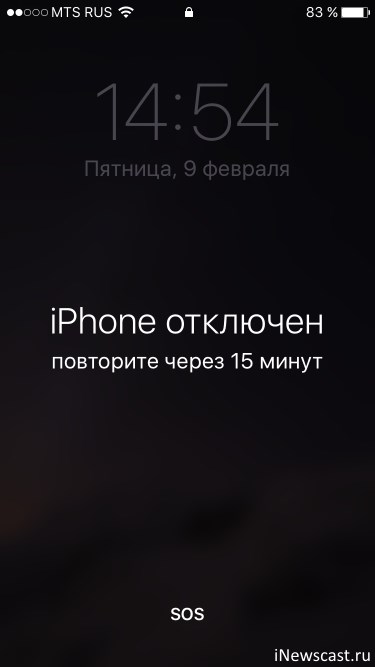
Null
Грубо говоря, приложение «Null»:
- Появляется тогда, когда iOS не понимает, с какой программой имеет дело.
- Не является названием какой-то определенной программы, а может обозначать любую «непонятную» для iOS программу, которая установлена на вашем устройстве.
В общем, на iPhone по каким-либо причинам возникает сбой программного обеспечения и вуаля, перед нами приложение «Null»! Причём некоторые функции «нуля» iOS всё-таки понимает и именно поэтому появляются запросы.

В общем, Null – это такая утилита, которой айфон не доверяет или вообще не может опознать. Скорее всего, у него работает только часть функций или не работает почти ничего. Оно может обращаться к системе и делает различные запросы, но его полный функционал находится под вопросом. Это может даже оказаться какое-то встроенное приложение, если оно было повреждено и автоматически восстановить его не получилось.
Что делать?
Если у вас высвечивается «Попробуйте снова вести код пароль через Null на iPhone», то стоит вспомнить, что за приложение вы использовали до этого. Если это новая утилита, скачанная не из официальных источников, то попробуйте его удалить и установить снова. Иногда даже это не помогает, такое положение дел будет означать, что для вашей версии телефона и операционной системы такая программ не подходит.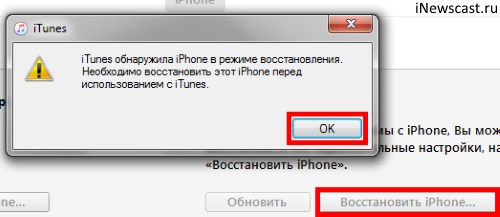
Гораздо хуже обстоит дело в том случае, если сообщение «Попробуйте снова вести код пароль через Null на iPhone» выскакивает при стандартной разблокировке. Это значит, что была повреждена одна из системных утилит. Это или клавиатура или система безопасности.
В таком случае поможет только сброс до стандартных параметров или перепрошивка в каком-то официальном сервисе. Без этого пользоваться телефоном опасно, он может окончательно умереть в любой момент вместе со всеми данными.


